如何设置和导航您的新 Google Chromecast:分步指南
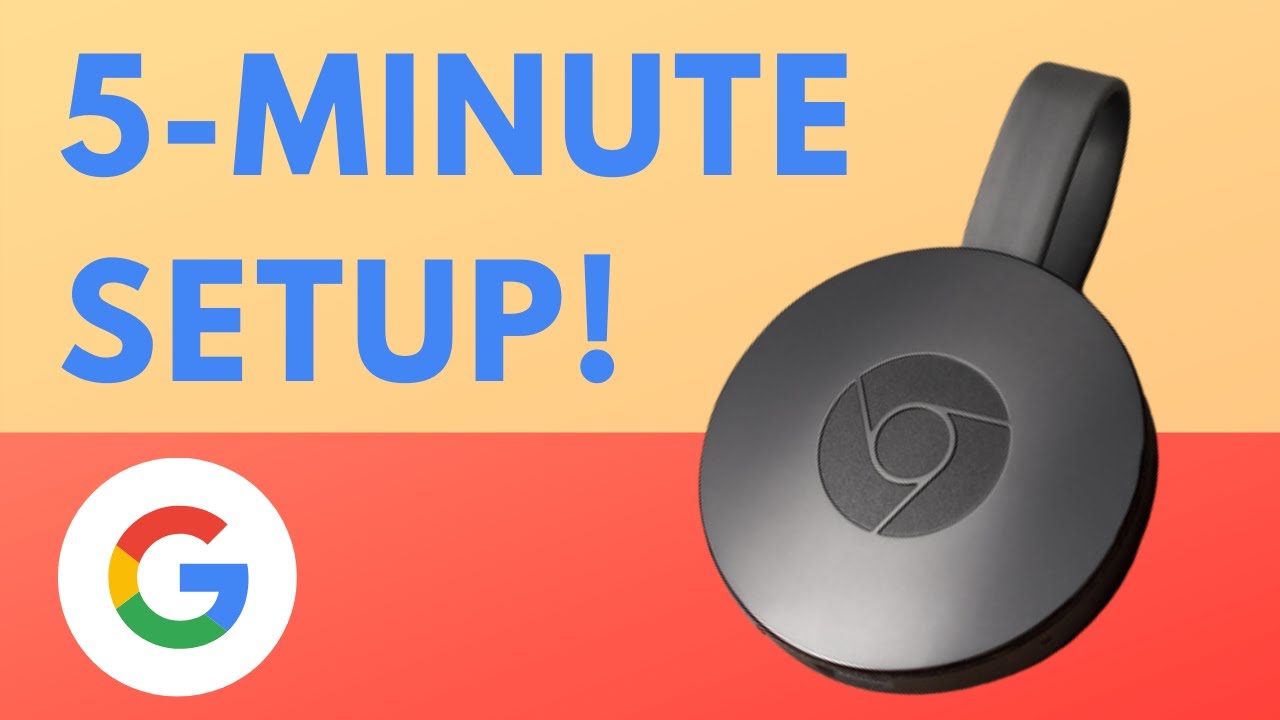
剪断有线电视线来省钱是个好主意,但很多人不禁要问:🤔...如何观看电视? 答案很简单:使用经济实惠的 谷歌 Chromecast 流媒体设备。本指南将告诉你如何顺利设置和使用新的 Chromecast。从包装盒中的内容📦到从你的设备进行传输,我们都会为你一一介绍! 😊
盒子里有什么?
盒子里有四样物品: Chromecast 设备Chromecast 有一个墙壁插头、一根微型 USB 电缆和一本快速入门指南。由于手机📱或其他智能设备将充当 Chromecast 遥控器,因此硬件配置并不多。
插入并播放设备
首先连接您的 Chromecast 到电视上。方法如下:将 microUSB 线缆的小端插入 Chromecast,另一端插入墙壁适配器。然后,将设备插入电视机的 HDMI 端口。记住输入编号,你会用到它!
用 Chromecast 对齐电视
使用电视遥控器将电视调到与 Chromecast 相同的输入。旁边的数字 HDMI 端口 您连接设备的位置应与电视机信号源菜单上的输入相匹配。选择正确的输入后,您将在屏幕上看到 Chromecast 的说明。🙌
连接并设置设备
在此步骤中,请确保您的手机连接到与您的手机相同的 Wi-Fi 网络。 Chromecast.然后,您需要下载 Google Home 应用程序,它会指导您设置流媒体设备。应用中显示的设备名称应与电视屏幕上的名称一致。允许设备连接到 Chromecast,同意谷歌的条款,并为 Chromecast 选择 Wi-Fi 网络。然后,在 Chromecast 安装更新和重新启动的过程中坐下来放松一下。📲✅
链接其他服务
重新启动后,该应用会提示你将 Chromecast 与谷歌助手、广播应用和视频服务等服务链接,让你的观看体验更加个性化。要求谷歌助手播放特定的电台,看着你的设备毫不费力地执行你的命令。🎶👍
从设备投屏到电视
现在,Google 会向你显示已完成的连接,并宣布你的 Chromecast 可供使用!只需在设备上的应用程序中点击 "cast 按钮",即可通过 Chromecast 在电视上观看这些内容。你猜怎么着?你还可以继续使用设备执行其他任务。完成后,使用同样的 "投屏按钮 "停止投屏。下载你喜欢的应用程序,开始观看你喜欢的节目吧!🍿🎉
结论: 🏁
就是这样!您的 谷歌 Chromecast 让你的家庭娱乐更上一层楼!与其他低成本的流媒体设备不同,Chromecast 提供的是截然不同的个性化互动体验。只需按照以下简单步骤,就能轻松设置设备、链接其他服务,并将内容从设备直接投射到电视屏幕上。祝您串流愉快!🎬🥳
常见问题
什么是 Google Chromecast?
谷歌 Chromecast 是一种可插入电视 HDMI 端口的设备。它利用现有的 Wi-Fi 网络将视频从互联网串流到电视上。您可以通过智能手机或电脑等设备来控制它。
如何设置 Google Chromecast?
您可以按照本步骤指南设置 Google Chromecast。这包括将 Chromecast 连接到电视,打开 Google Home 应用程序,连接到 Wi-Fi 网络,以及登录 Google 账户。
哪些设备可以与 Chromecast 一起使用?
Chromecast 可与安卓手机和平板电脑、iPhone、iPad、Mac 和 Windows 笔记本电脑以及 Chromebook 一起使用。
使用 Chromecast 是否需要 Google 帐户?
是的,您需要一个 Google 帐户才能使用 Chromecast。它用于访问设置和首选项。
我可以在没有 Wi-Fi 的情况下使用 Chromecast 吗?
不,Chromecast 需要 Wi-Fi 才能将内容从互联网串流到电视上。
我可以在任何电视上使用 Chromecast 吗?
任何带有 HDMI 输入的电视都可以使用 Google Chromecast。您还需要一个 USB 电源。
如何将视频从电脑传输到电视?
要从电脑传输视频,请在 Chrome 浏览器中打开内容,点击右上角的三个竖点,然后点击 "传输..."。选择你的 Chromecast 设备开始串流。
我可以将音乐播放到电视上吗?
是的,您可以从 Spotify 或 Google Play Music 等各种应用程序中播放音乐,只需在应用程序中选择 "播放 "图标并选择您的 Chromecast 即可。
如何控制流媒体播放时的音量?
您可以使用流媒体设备上的音量控制器调节音量。
如何停止铸造?
要停止投屏,请在您使用的应用程序中点击设备上的 "投屏 "图标,然后点击 "停止投屏"。
我可以在电视上播放 Netflix 电影吗?
是的,你可以通过 Chromecast 将 Netflix 上的电影和电视节目传输到电视上。打开 Netflix 应用程序,选择 Cast 图标,然后选择 Chromecast 开始串流。
我可以使用 Chromecast 串流直播电视吗?
是的,您可以使用 Chromecast 从支持它的应用程序(如 YouTube TV、Sling TV 等)串流直播电视。
Chromecast 能否打开我的电视?
如果你的电视支持 HDMI-CEC,并且已经打开,你就可以通过开始将内容传输到 Chromecast 来打开电视。
投影时可以使用手机吗?
是的,您可以继续正常使用手机,同时使用 Chromecast 将内容传输到电视。
多台设备能否控制 Chromecast?
是的,只要在同一个 Wi-Fi 网络上,多台设备都可以控制 Chromecast。
如何重启我的 Chromecast?
要重新启动 Chromecast,请将其从电源插头拔下,等待几秒钟后再插回电源。
我可以将 Chromecast 带到朋友家使用吗?
是的,你可以将 Chromecast 带到其他电视上使用。你需要将它连接到 WLAN 网络,并可能再次登录。
我可以在家中设置多个 Chromecast 吗?
是的,您可以在家中设置多个 Chromecast。每个 Chromecast 都需要单独设置,但它们都可以由同一台设备控制。
如何重置我的 Chromecast?
要重置 Chromecast,请按住设备侧面的按钮,直到状态指示灯开始闪烁。这将使 Chromecast 恢复出厂默认设置。
我可以将 Android 手机屏幕投射到电视上吗?
是的,你可以使用 Chromecast 将安卓手机的屏幕镜像到电视上。打开 Google Home 应用程序,选择要投屏的设备,然后选择 "投屏"。
我可以将 iPhone 屏幕投射到电视上吗?
不,Chromecast 不支持与 iOS 设备进行屏幕镜像。不过,你仍然可以使用兼容的应用程序播放存储在 iPhone 上的视频、照片和音乐。
如何更新我的 Chromecast?
Chromecast 通常会在连接到互联网时自动更新。你可以在 Google Home 应用程序中查看固件版本。
Chromecast 和 Chromecast Ultra 有什么区别?
Chromecast Ultra 支持 4K 和 HDR 视频,而标准 Chromecast 最高支持 1080p。
如果我的电视没有 HDMI 输入怎么办?
如果你的电视没有 HDMI 端口,就无法使用 Chromecast。您需要一台带有 HDMI 输入的电视来连接 Chromecast。
为什么我的 Chromecast 无法连接到 Wi-Fi?
确保 Chromecast 在 Wi-Fi 路由器的范围内,并输入了正确的密码。如果问题仍然存在,请尝试重置 Chromecast 或路由器。
为什么看不到 "演员 "图标?
确保您的设备连接到与 Chromecast 相同的 Wi-Fi 网络。尝试重新启动设备并再次打开应用程序。如果问题仍然存在,您的应用程序可能与 Chromecast 不兼容。
我可以阻止他人使用我的 Chromecast 吗?
要限制他人使用 Chromecast,请确保在 Google Home 应用程序的 Chromecast 设备设置中未启用访客模式。
可以在 Chromecast 上使用 VPN 吗?
Chromecast 没有内置 VPN 支持。要在 Chromecast 上使用 VPN,你需要在路由器上配置 VPN 或从电脑共享 VPN 连接。
可以将蓝牙耳机连接到 Chromecast 上吗?
Chromecast 不支持蓝牙连接。不过,如果您的电视具有蓝牙功能,您也许可以将耳麦连接到电视上。
 ping.fm
ping.fm 